So deaktivieren Sie Website-Links beim Einfügen von Text in OneNote

Wenn Sie Text von einer Webseite in OneNote einfügen, wird der Text nicht einfach eingefügt. Sie erhalten auch einen Link zu der Webseite, von der Sie es erhalten haben. Sie können diese Funktion deaktivieren, wenn Sie möchten, dass OneNote nur den tatsächlich kopierten Text einfügt.
OneNote vs OneNote 2016.
Leider können Sie diese Funktion nur in der klassischen Desktop-Version von OneNote mit dem Namen "OneNote 2016 ". Die neue universelle App-Version von OneNote, die in Windows 10 enthalten ist - nur "OneNote" genannt - hat nicht viele Optionen und lässt Sie die Weblinks nicht deaktivieren. Das neuere OneNote hat eine einfachere Schnittstelle, aber das ältere OneNote ist nur leistungsfähiger.
Die universelle "OneNote" -Anwendung wird mit Windows 10 geliefert, während "OneNote 2016" mit Microsoft Office geliefert wird und auch für frühere Versionen von Windows verfügbar ist. Wenn Sie Microsoft Office installiert haben, sind wahrscheinlich beide installiert. Sie können OneNote 2016 auch kostenlos von Microsoft herunterladen, auch wenn Sie nicht für Microsoft Office bezahlt haben. Klicken Sie einfach auf den Link "Windows Desktop" auf der Download-Seite.
Wenn Sie von OneNote zu OneNote 2016 wechseln möchten, ist es einfach. OneNote synchronisiert Ihre Notizen immer mit einem Microsoft-Konto. Melden Sie sich also mit demselben Konto bei OneNote 2016 an und Sie erhalten dieselben Notizen.
So deaktivieren Sie die Website-Links
Klicken Sie auf, um diese Funktion in OneNote 2016 zu deaktivieren Klicken Sie in der Multifunktionsleiste oben links im OneNote-Fenster auf die Schaltfläche "Datei".
Wenn Sie die Schaltfläche "Datei" nicht sehen, verwenden Sie die universelle Version von OneNote.
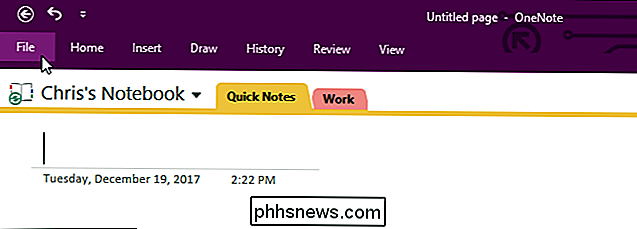
Klicken Sie auf "Optionen" "Link im Menü auf der linken Seite des OneNote-Fensters.
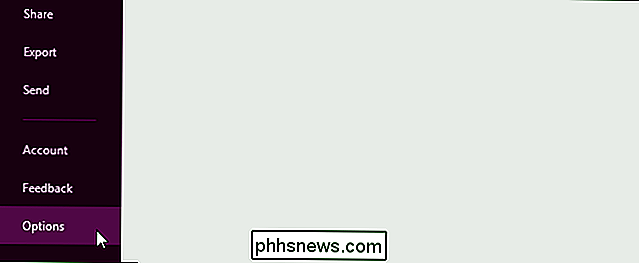
Klicken Sie in der linken Seitenleiste auf die Kategorie" Erweitert ". Deaktivieren Sie unter Bearbeiten die Option "Link zur Quelle beim Einfügen aus dem Web einfügen".
Klicken Sie auf "OK", um Ihre Änderungen zu speichern, wenn Sie fertig sind.
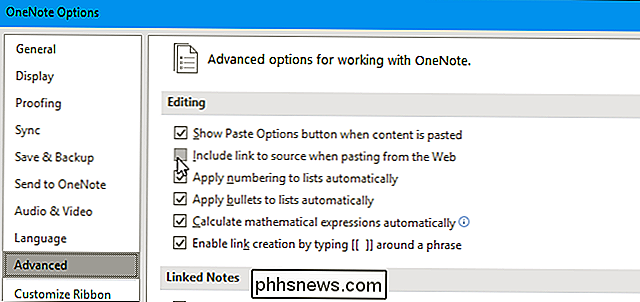

So geben Sie ein Foto von Ihrem Telefon an Ihre Snapchat-Story
Sie konnten lange Zeit nur Fotos von der Snapchat-Kamera an Ihre Story senden. Das war wirklich nervig, wenn du ein tolles Foto auf deinem Handy gemacht hast und es mit Snapchat teilen wolltest: Du konntest es einfach nicht machen. Zum Glück haben sich die Dinge jetzt geändert. So können Sie ein Foto von Ihrem Telefon mit Snapchat teilen: VERWANDT: Verwendung von Snapchat: Grundlagen zum Senden von Snaps und Nachrichten Öffnen Sie Snapchat und wischen Sie auf dem Hauptbildschirm nach oben zu Memories .

So öffnen und durchsuchen Sie ZIP-Dateien auf macOS, ohne sie zu entpacken
Was ist mit ZIP-Dateien auf macOS? Jeder, der aus Windows kommt und ZIP-Dateien öffnet, als wäre er ein Ordner, könnte sich darüber irritiert fühlen, wie sein neuer Mac mit den Dingen umgeht. Wenn Sie eine ZIP-Datei auf macOS öffnen, wird der Inhalt automatisch in einen neuen Ordner ausgelagert. Viele Mac-Benutzer bevorzugen diese Funktionalität, wodurch die Archivdatei schnell aus dem Weg geräumt wird, um zu den gewünschten Dateien zu gelangen.



